Fotografar todos os momentos da sua vida nunca foi tão fácil, qualquer aparelho Smartphone nos dias de hoje tem uma câmera embutida, seja ela de alta qualidade ou não, frontal ou tradicional, o único problema é exportá-la para outras plataformas posteriormente.
Hoje o Oficina da Net vai ensinar a você como passar as fotos do seu celular com Android para o computador das formas mais práticas e fáceis possíveis, assim você terá uma maior liberdade para editá-las e publicá-las nas redes sociais.
Via cabo
Primeiramente devemos ter certeza que o Smartphone está configurado para trocar informações com o computador quando conectado, então, depois de instalado o driver do dispositivo em seu computador (o que acontece automaticamente na maioria dos aparelhos) certifique-se que a opção abaixo está marcada na tela do Smartphone.

Caso essa opção da imagem acima não apareça e o seu celular não for reconhecido pelo seu computador siga os passos abaixo. Se a imagem acima ilustra a sua situação, ignore as próximas três imagens que mostram os passos até a mesma.
Abra as configurações do seu aparelho.
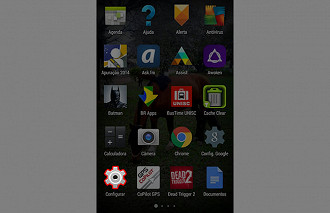
Procure por alguma opção como "armazenamento".
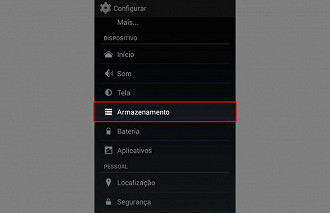
Clique sobre o botão de opções e então sobre "Conexão USB com Computador", em alguns aparelhos pode ser algo como "Opções de saída".
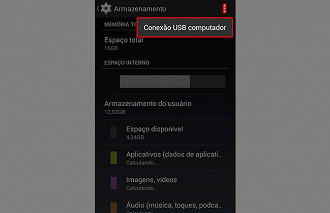
Pronto, agora seu Smartphone está conectado ao seu computador e pode ocorrer a troca de dados entre eles. Vamos acessar as fotos do aparelho?
Clique sobre o ícone parecido com o ilustrado na imagem, o nome do disco será o modelo do seu celular na maioria das vezes.
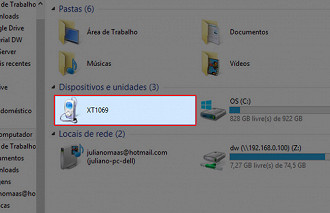
Abra a opção "Armazenamento interno".
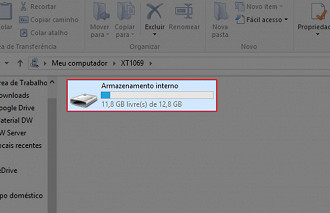
Abra a pasta "DCIM", que irá conter as fotos da câmera do Smartphone.
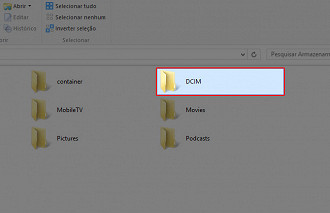
Abra a pasta "Camera".
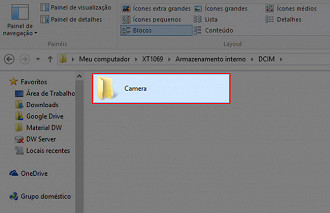
Copie as imagens para o seu computador.
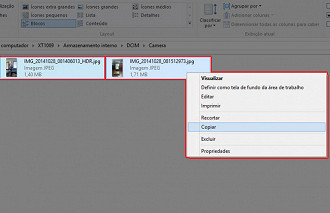
Pronto, essas são as melhores maneiras de passar a sua foto para o computador, agora fica muito mais fácil de fazer o que quiser com elas!
Gmail
Outra maneira de conseguir a sua foto rapidamente é enviando ela para o seu próprio Gmail.
Vá até a foto que você queira enviar e clique no botão de compartilhamento e expanda as opções.
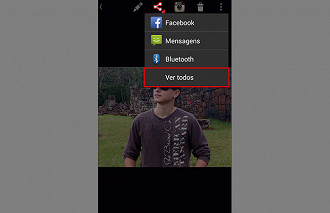
Selecione a opção Gmail.
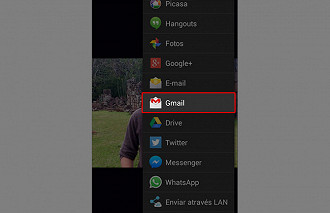
Preencha o campo "Para" com o seu e-mail.
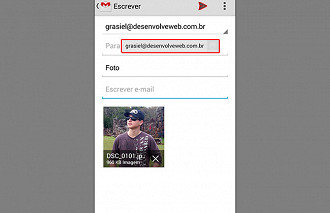
Pronto, agora é só ir até o seu e-mail no computador e salvar as imagens.
Google Drive
A última maneira que mostraremos hoje e talvez a mais fácil e rápida, é passar as imagens que você queira para o Google Drive.
Selecione as imagens desejadas, clique sobre o botão de compartilhamento e depois em "Drive".
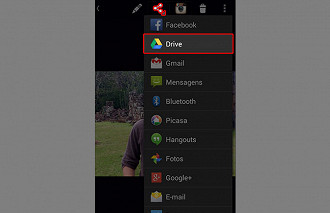
Dê um nome a imagem, selecione em qual conta do drive você quer salvá-la e clique em "Salvar".
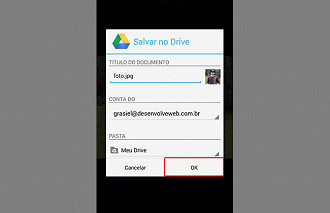
Pronto, agora suas fotos estão salvas em seu desktop, assim fica mais fácil editá-las e mostrá-las pra família inteira. Gostaríamos de lembrar que o tutorial vale para qualquer arquivo do seu Smartphone, pois copiar qualquer informação do aparelho é possível seguindo os últimos três passos.
Ainda sobrou alguma dúvida? Pergunte aí nos comentários, teremos o prazer de ajudar você!



